Конструктор электронных курсов iSpring Suite.
Программа для разработки электронных курсов iSpring Suite занимает особое положение среди средств разработки учебного контента.
Почему особое? Ну, во-первых, iSpring Suite – это отечественный продукт, который входит в пятёрку мировых авторских средств разработки учебного контента. А во-вторых, это редактор, который с одной стороны очень похож на популярный Articulate Storyline или менее популярный Lectora Inspire, и при этом идёт по своему особому пути.
Основное отличие iSpring Suite от других редакторов заключается в том, что изначально это не самостоятельное приложение, а надстройка, дополнение к самому популярному редактору презентаций Microsoft PowerPoint (на самом деле, теперь это уже не только плагин). То есть для создания курсов потребуется установленная копия Microsoft PowerPoint. С iSpring Suite в два счета разберется любой пользователь, которых хоть когда-то создавал PowerPoint-презентации.
Пользователей macOS хочу сразу разочаровать, iSpring Suite не поддерживает Office for Mac.
Что умеет iSpring Suite?
Ответ на этот вопрос вы увидите, запустив приложение. В первом окне будет предложено выбрать, какой тип контента вы хотели бы создать:
- Курсы. Если у вас уже есть готовые учебные материалы в виде презентаций PowerPoint, вы можете за пару кликов преобразовать их в электронные курсы в формате SCORM или xAPI (cmi5). Кроме того, вы можете здесь же добавить в презентацию тесты, интерактивности, диалоговые тренажеры, скринкасты.
- Тесты. Онлайн обучение в подавляющем большинстве случаев подразумевает проверку знаний с помощью различный заданий и тестов. Выбрав данный пункт меню, вы сможете создать тестовые задания, которые можно загрузить в СДО как самостоятельные курсы, или же вставить их в презентацию.
- Интерактивности. Простая презентация с текстом и картинками даже при наличии анимации появления элементов на экране – уже давно воспринимается как нечто устаревшее. Чтобы подавать информацию дозированно, наглядно и вовлекать пользователей в изучение материала, используются интерактивные элементы: вкладки, интерактивные изображения и пр., которые можно использовать как самостоятельные курсы или как часть презентации.
- Диалоги. С помощью iSpring можно быстро создавать тренажёры, имитирующие общение с клиентом, коллегой, подчинённым или начальником. С помощью визуального редактора можно создавать как простые линейные, так и разветвлённые диалоги.
- Запись экрана. Вам требуется обучить других людей работе в той или иной программе? Воспользуйтесь функцией записи экрана. Это позволит облегчить процесс изучения приложения, не даст ничего «испортить», «сломать», сбить настройки, избавит от необходимости создавать тестовые базы в рабочем приложении и т.д.
Смотрите подробный обзор возможностей программы от разработчиков:
iSpring Suite на первый взгляд не отличается большим разнообразием функционала, особенно если запустить приложение и начать создавать контент, то обнаружится, что конструктор не поддерживает действия с объектами (экшены, триггеры), работу с переменными, слои и прочие полезные инструменты, позволяющие разрабатывать сложные интерактивные курсы с элементами геймификации, играми и т.п. При этом зачастую такой функционал бывает не востребован, а того, что предлагает iSpring Suite более чем достаточно для создания добротного курса.
Важной отличительной особенностью iSpring Suite можно назвать отсутствие необходимости разрабатывать элементы управления курсом, шаблоны, персонажи и пр., поскольку всё это можно скачать из библиотеки готового контента, благо объектов там очень много. Все материалы в библиотеке выглядят профессионально, что позволяет значительно ускорить процесс разработки и снизить расходы на дизайн.
Конвертация презентации PowerPoint в электронный курс.
Итак, первый и важный для многих функционал – это преобразование готовой презентации PowerPoint в электронный курс в формате, который подойдёт для систем управления знаниями. Что для этого понадобится? Да ничего, просто откройте презентацию, нажмите «Просмотр» и вы увидите, что в вашей презентации появились кнопки управления. А если вы нажмёте «Публикация», то конструктор сконвертирует презентацию и упакует её в архив, который можно спокойно размещать в любой известной LMS (СДО). По уверениям разработчиков iSpring Suite, они вручную тестируют воспроизведение курсов, созданных с помощью их конструктора в 130 СДО.
Создание интерактивных элементов
Чтобы разнообразить подачу материала, повысить вовлечённость пользователей в образовательный процесс, конструктор предлагает 13 вариантов интерактивностей:
1. Шаги. Как следует из названия, Шаги – это пошаговое описание процесса, алгоритма, например, этапов продаж, последовательности обратной связи, шагов взаимодействия по телефону и т.п.
2. Временная шкала. С помощью этого инструмента демонстрируется история развития чего-либо, например, история компании, страны или иные этапы.
3. Замкнутый процесс. Если вам необходимо описать процесс, последний этап которого переходит в первый, некий цикл, то к вашим услугам интерактивность под названием «Замкнутый процесс».
4. Маркированное изображение. Эта интерактивность отлично подходит для того, чтобы изучить части изображения, схемы и т.д. Просто расставьте маркеры на картинке, добавьте описание, изображение или видео.
5. Описываемое изображение. Данный инструмент позволяет с помощью стрелок указывать на отдельные части изображения и добавлять к ним подписи.
6. Активная область. С помощью этой интерактивности вы можете создавать на изображении активные области – маски, которые будут подсвечиваться при наведении курсора. К активной области можно добавить описание. Подойдёт для выделения областей на картах, схемах или просто изображениях.
7. Круговая диаграмма. Этот инструмент позволяет наглядно продемонстрировать соотношения между цифрами, объектами. Диаграмму можно разбить на слои и сегменты с разным оформлением.
8. Пирамида. С помощью пирамиды можно показать иерархию и порядок отдельных элементов одной системы. Хороший пример такой иерархии – пирамида Маслоу.
9. Глоссарий. Глоссарий – это словарь терминов, понятий с возможностью поиска по алфавиту.
10. Медиакаталог. Медиакаталог – это тип интерактивности, который подойдёт для обучения продукту. Это каталог товаров или услуг с изображением и описанием. Выглядит красиво и современно. При наличии фантазии можно применить не только для продуктового обучения.
11. Вопрос-Ответ. Это набор расположенных друг под другом вкладок, содержимое которых раскрывается при нажатии на заголовок вкладки. Такие интерактивности часто называют «аккордеон». Хотя в данном случае «аккордеоном» называют следующий тип.
12. Аккордеон. Это тоже вкладки, но располагаются они слева и справа друг от друга (см. скриншот).
13. Вкладки. Название интерактивности говорит само за себя. Это вкладки.
Процесс создания интерактивных элементов максимально упрощён и сводится в основном к копированию исходного текста и вставке его в специальную форму. Плюс вы можете настроить цветовую гамму вашей визуализации и некоторые другие параметры.
Тесты и задания
Поскольку обучение – это процесс, подразумевающий контроль усвоения знаний, тесты и задания – один из важнейших модулей конструктора.
iSpring Suite предлагает пользователям 14 типов заданий:
- Вопрос с одним верным вариантом ответа.
- Вопрос с несколькими верными вариантами ответа.
- Верно/неверно (True/False).
- Текстовый ответ.
- Ответ в виде числа.
- Расстановка объектов в верной последовательности.
- Соответствие.
- Заполнение пропусков в тексте.
- Выбор из выпадающих списков.
- Перетаскивание слов в пробелы в тексте.
- Выбор области на рисунке.
- Перетаскивание объектов (drag&drop).
- Шкала Ликерта.
- Эссе (развёрнутый ответ).
Набор вполне стандартный для большинства редакторов и даже для некоторых LCMS (редакторов, встроенных в LMS), однако этого вполне хватает для большинства учебных целей.
Помимо вопросов в конструкторе подразумевается подсчёт результатов и обратная связь учащемуся.
Диалоговые тренажёры
Отдельного упоминания достоин конструктор диалоговых тренажёров. Этот инструмент позволяет быстро и просто создавать тренажёры с нелинейным разветвлённым сюжетом. С помощью тренажёра можно эффективно обучать речевым конструкциям, запоминать скрипты и последовательности взаимодействия, а также контролировать процесс усвоения знаний и давать обратную связь.
Создание диалогов напоминает процесс разработки блок-схем, где необходимо просто разместить блоки на рабочем столе и связать их между собой.
При этом конструктор включает в себя разнообразные локации и персонажей, выражающих различные эмоции: от радости до злости. Это позволяет, как уже говорилось выше, значительно сэкономить время и деньги.
У конструктора диалоговых тренажёров iSpring есть одно важное преимущество, которое ставит его на первое место в сравнении с конкурентами – получаемый с его помощью контент обладает адаптивным дизайном, то есть отлично смотрится на различных устройствах с разным размером экранов.
iSpring Suite может создавать слайдовые диалоговые тренажеры с озвучкой. Пример:
Скринкасты
Скринкасты как способ обучения работе с программным обеспечением стали популярны благодаря высокой эффективности и простоте создания. Приобретение отдельного приложения для записи скринкастов, к примеру, Camtasia, обойдётся в $250. К счастью, в комплект конструктора iSpring Suite входит полноценный многофункциональный редактор, позволяющий записывать видео с вебкамеры, экрана в целом, отдельного приложения.
Записанное видео можно отредактировать, вставить звуки, изображения, тексты, другие видео, эффекты, а затем вставить в ваш курс.
Фрагмент скринкаста, созданного в iSpring Suite:
Возможности публикации проекта.
Как и прочие средства разработки электронных курсов конструктор iSpring Suite позволяет публиковать проект в различных форматах: для просмотра на компьютере или размещения на сайтах (HTML5), для импорта в LMS (СДО), для использования на ресурсах, предоставляемых iSpring (iSpring Online и iSpring Cloud).
Настройки плеера весьма разнообразны и просты в освоении.
Отдельно хотелось бы упомянуть настройки защиты проекта, что в наше время весьма актуально. При публикации проекта вы можете добавить водяные знаки, защитить проект паролем, ограничить показ по времени (возможность запустить не ранее и не позднее определённой даты), запускать только на определённых сайтах.
Цены.
Конструктор iSpring Suite поставляется в двух редакциях: iSpring Suite и iSpring Suite Full Service. Отличие в основном состоит в наборе опций:
| iSpring Suite | iSpring Suite Full Service |
| Инструмент для создания курсов, видеолекций, тестов и тренажеров | Инструмент для создания курсов, видеолекций, тестов и тренажеров |
| Доступ к библиотеке контента | |
| iSpring Cloud – облачный сервис для совместной работы над курсами | |
| Техническая поддержка | |
| Обновления | |
| Стоимость 27000 р. | Стоимость 37000 р. в год |
Стоимость iSpring Suite значительно ниже зарубежных аналогов – Articulate Storyline и Adobe Captivate стоят от $1000.
Разница между редакциями по деньгам весьма существенная, учитывая что в первом столбике цена «пожизненная», а во втором – за год. При этом стоит понимать, что Full Service позволяет значительно экономить на разработке благодаря доступу к библиотеке контента с более чем 50000 ресурсов (шаблоны, темы, персонажи, изображения, иконки, кнопки). К тому же, первая редакция не предполагает возможности обновлять конструктор, а обновления происходят регулярно. Поэтому первый вариант редакции стоит выбирать только при ограниченном бюджете.
Вывод.
iSpring Suite – оригинальный редактор электронных курсов, который позволяет быстро и недорого создавать учебный контент, который будет выглядеть профессионально. Да, с помощью iSpring Suite не получится создать что-то сложное и кастомное, с другой стороны, это отнюдь не всегда нужно. Зачастую инструментария, предлагаемого конструктором iSpring Suite бывает более чем достаточно для достижения поставленных педагогических целей.
Основные преимущества конструктора:
- Высокая скорость разработки.
- Готовые шаблоны интерактивных объектов.
- Удобный редактор диалоговых тренажёров.
- Наличие библиотеки контента.
- Невысокая цена (в сравнении с зарубежными конкурентами).
Примеры контента, разработанного в iSpring Suite можно посмотреть здесь.
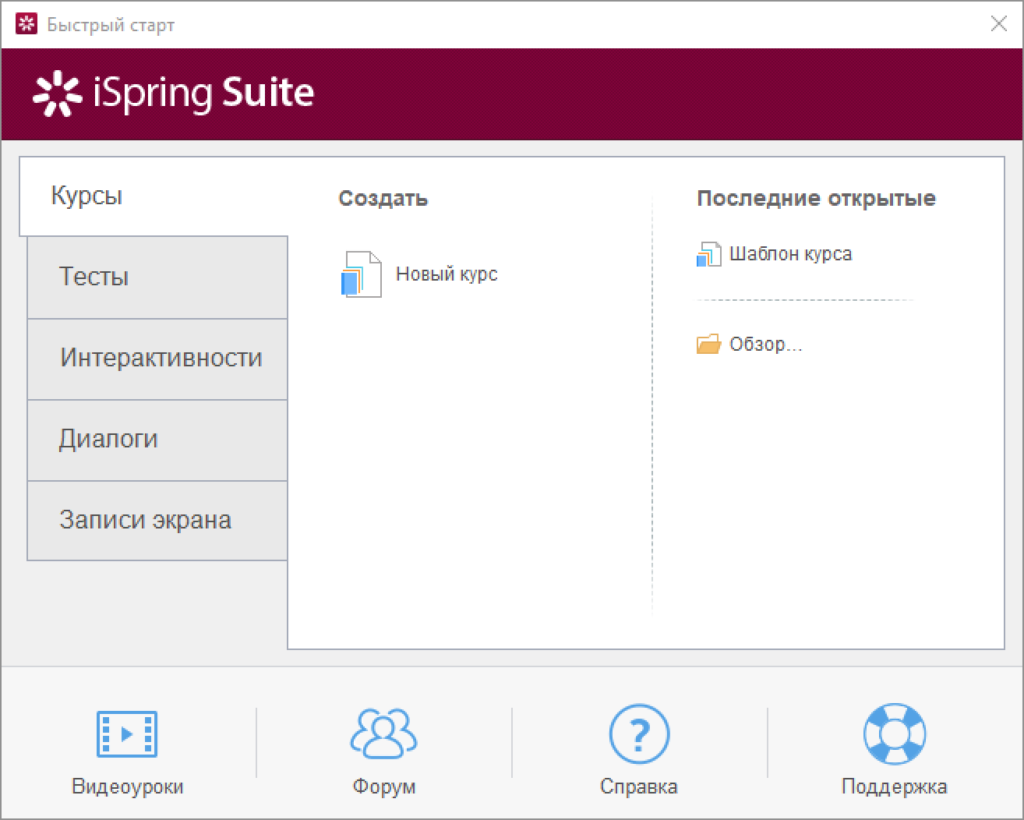
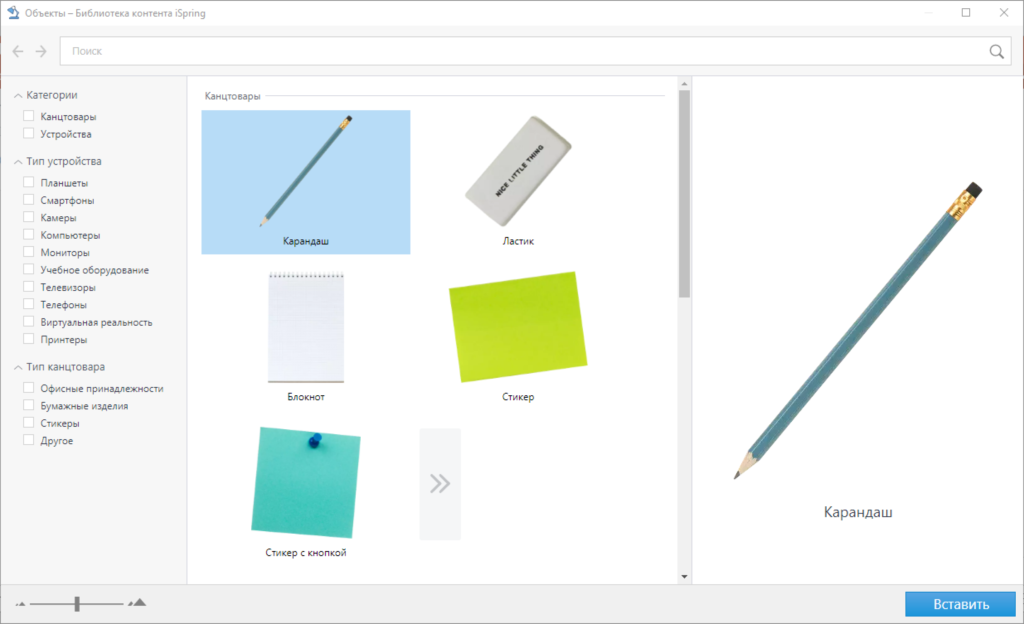
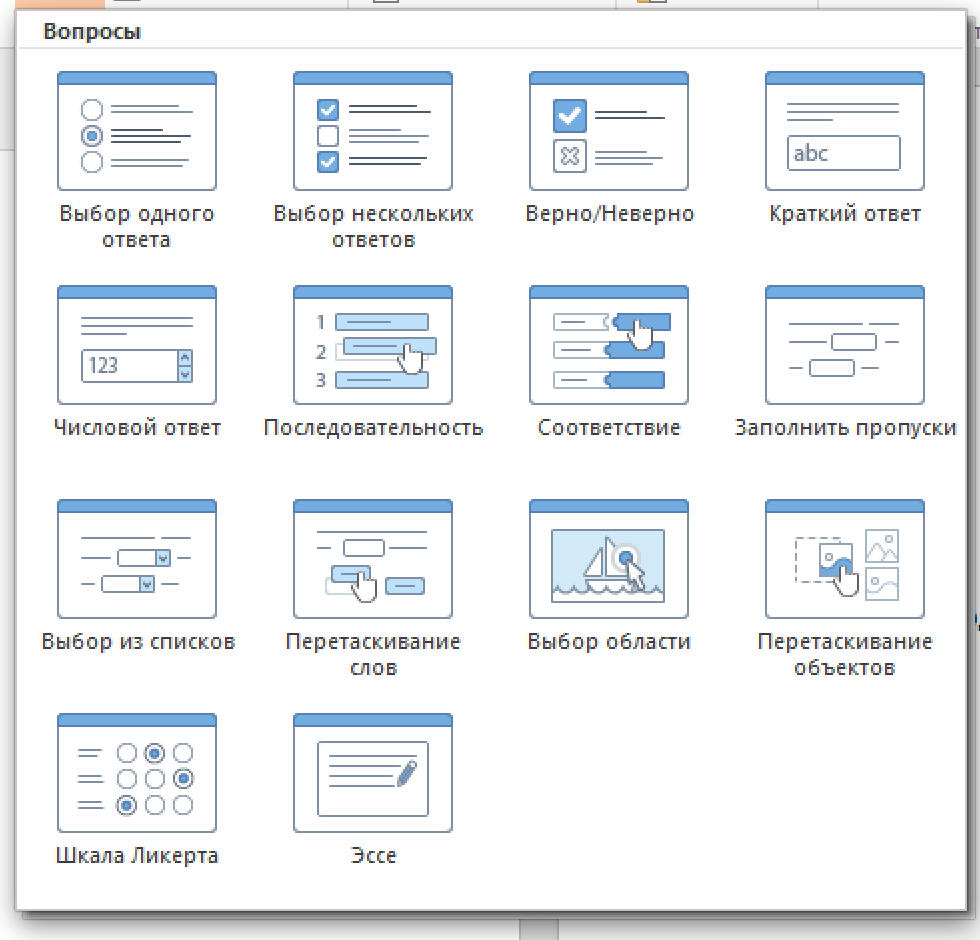
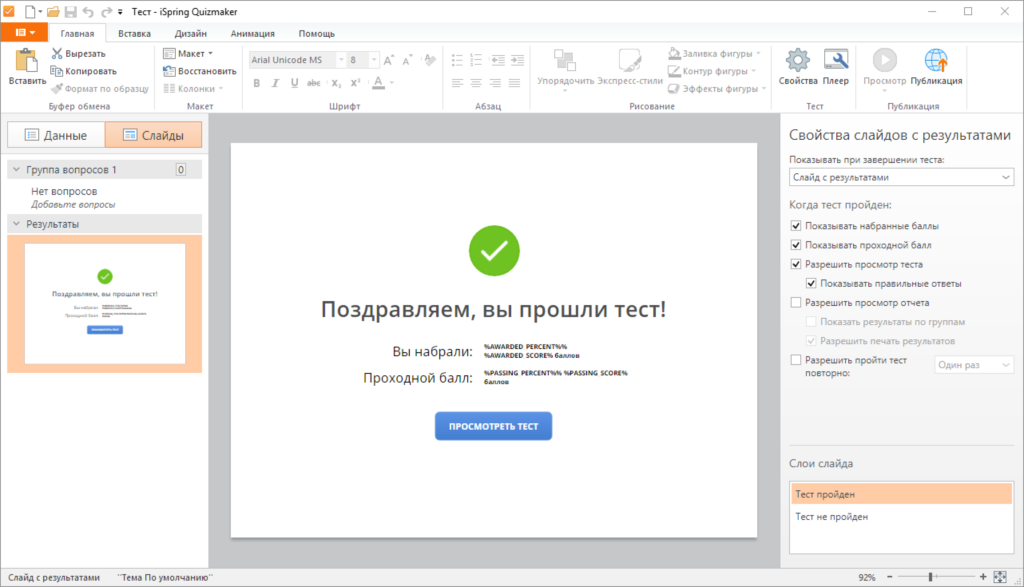
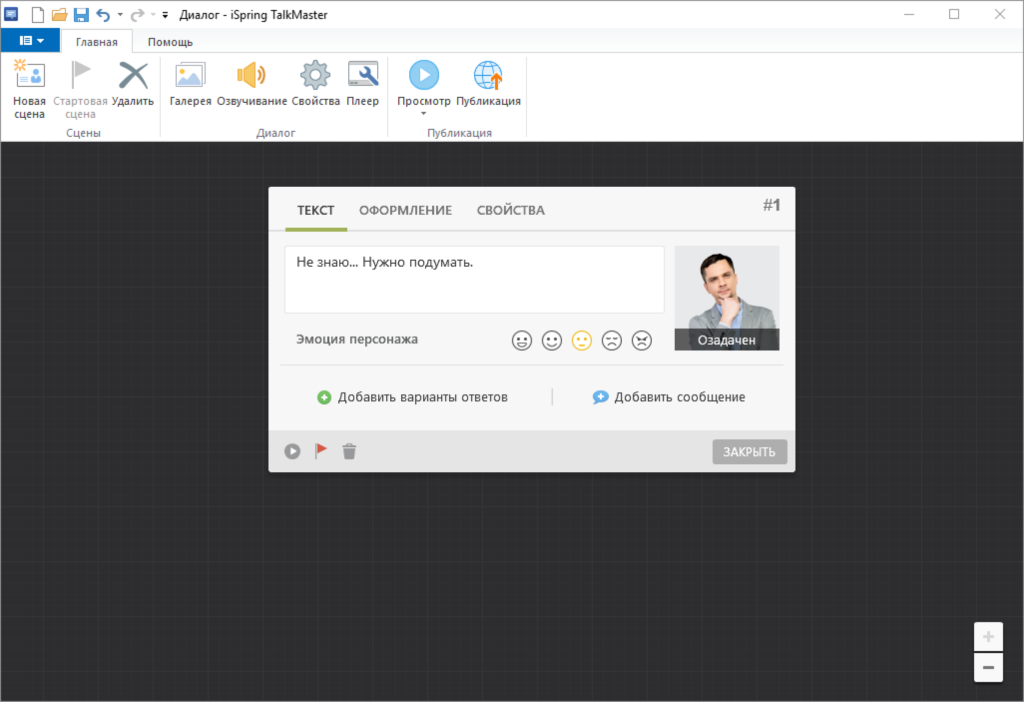
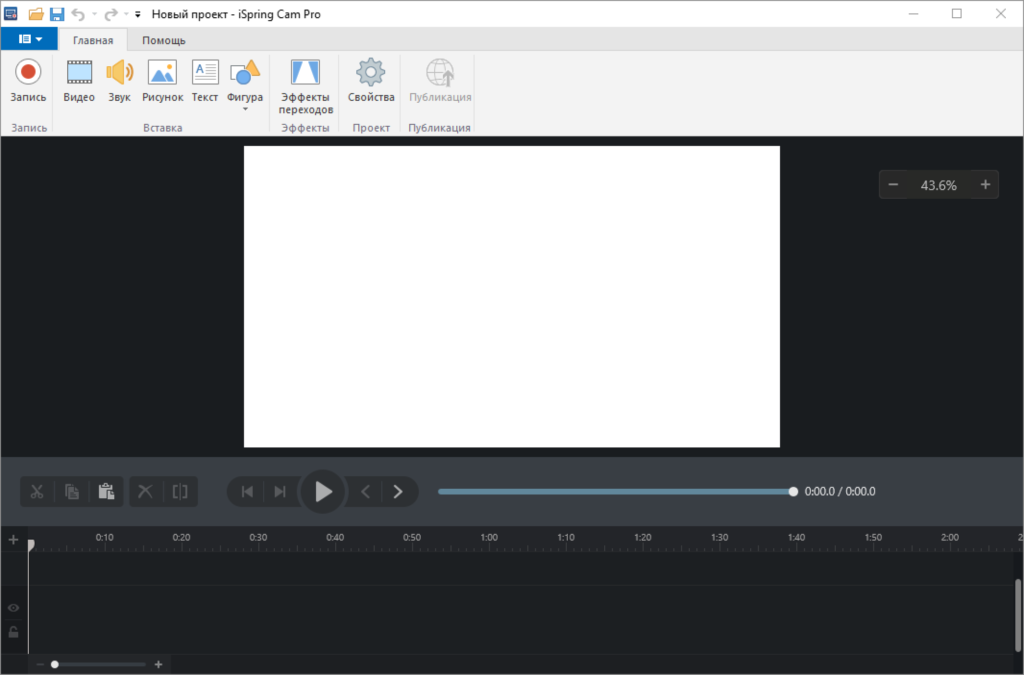
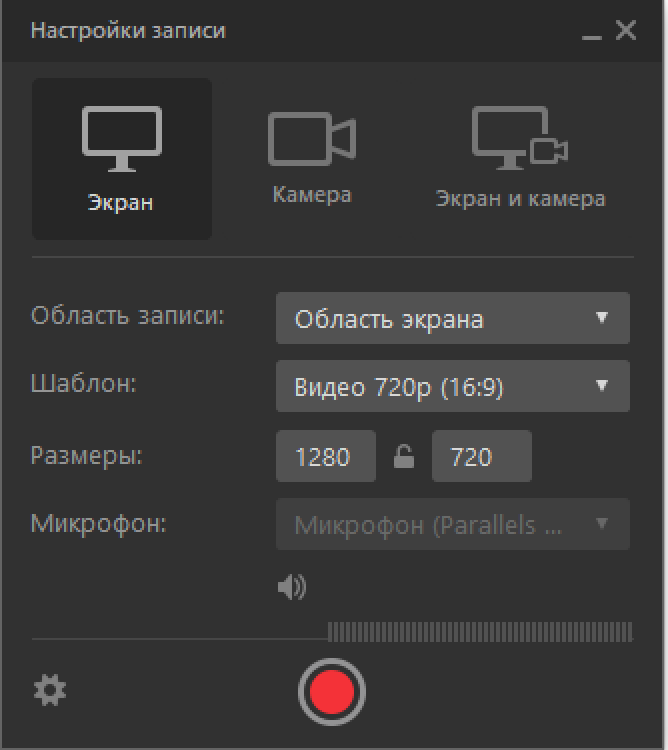
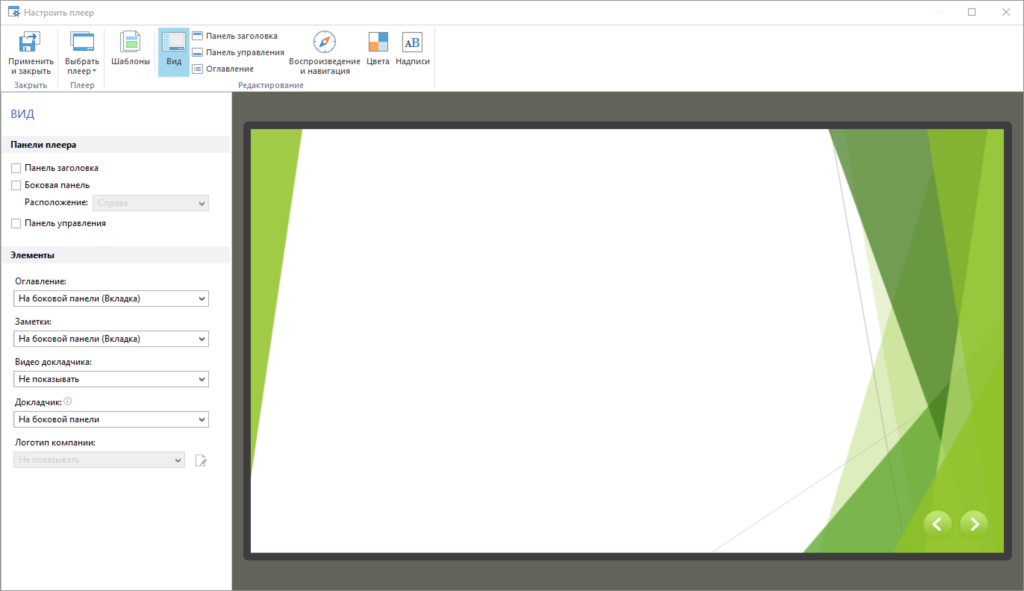
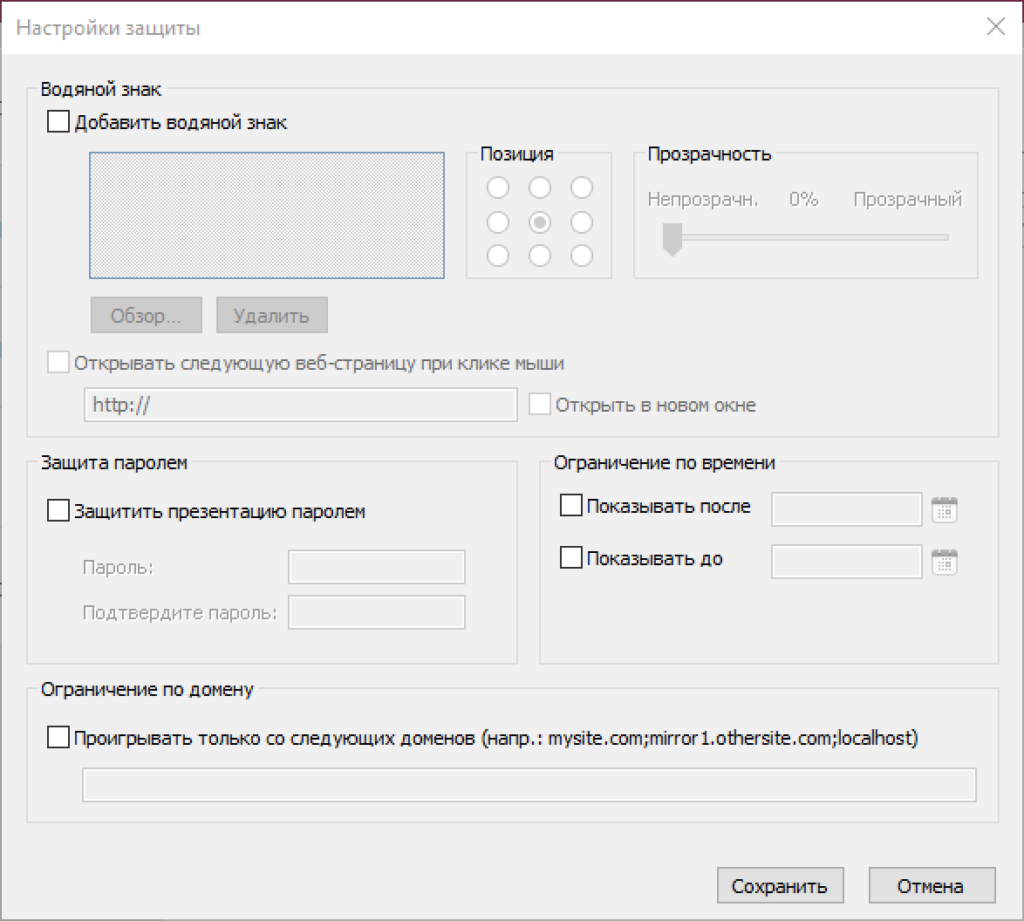



Здравствуйте) Подскажите, как с вами можно связаться?
Не все так радужно! При конвертации в iSpring презентации не все эффекты сохраняются. Ветвление по результатам ответа на вопрос не работает должным образом. Авторы предлагают делиться флеш-роликами по E-mail «обманув» всех: создать .exe файл и переименовать его расширение для отправки по почте. Сами пробовали? Не стоит программа тех денег, которые за нее просят. Так, поиграть, теша себя надеждой, что будет создан полноценный курс для онлайн обучения и получить разочарование от результата. Для обратной связи можно настроить, чтобы студент заполнял поля имя и e-mail, которые будут принимать любую абракадабру. Если вы настроили прием результатов на свою почту, то будьте готовы принимать сообщения от кого угодно.
Мария, спасибо за комментарий! Надеюсь, разработчики iSpring Suite учтут ваши рекомендации и внесут исправления в следующих версиях программы, а наши читатели будут в курсе того, с чем могут столкнуться при разработке курсов.
Мария, благодарю вас за комментарий Присматриваюсь к покупке но сомневаюсь. Благодарю